Cet article a été rédigé avec la collaboration de nos éditeurs(trices) et chercheurs(euses) qualifiés(es) pour garantir l'exactitude et l'exhaustivité du contenu.
L'équipe de gestion du contenu de wikiHow examine soigneusement le travail de l'équipe éditoriale afin de s'assurer que chaque article est en conformité avec nos standards de haute qualité.
Cet article a été consulté 6 392 fois.
Pour une raison ou une autre, vous pourriez avoir envie de rendre provisoire une photo particulière sur Facebook. Mais vous ne savez pas le faire. Découvrez par quelques astuces très simples comment y arriver que vous utilisiez un appareil fonctionnant sous iOS, Android ou même si vous utilisez la version bureau de l'application.
Étapes
Méthode 1
Méthode 1 sur 3:Avec un iPhone ou iPad
-
1Appuyez sur l'icône de l'application pour l'ouvrir. Cette icône ressemble à un f blanc sur un fond bleu.
- Si vous ne vous êtes pas encore connecté, faites-le en saisissant votre adresse e-mail (ou numéro de téléphone) et votre mot de passe. Ensuite, appuyez sur Connexion.
-
2Appuyez sur l'icône ☰. Vous pourrez la retrouver en bas à droite de votre écran.
-
3Appuyez sur votre nom d'utilisateur. Vous devrez le voir en haut de votre écran.
- Si vous gérez une page Facebook, sélectionnez le nom de la page.
-
4Appuyez sur le bouton Modifier le profil. Cette icône est au bas de l'aperçu de la photo de profil qui est située (elle-même) en haut de la page.
-
5Appuyez sur Sélectionner la photo. En le faisant, vous aurez plusieurs options.
- PELLICULE où vous aurez les images enregistrées dans la mémoire du téléphone.
- PHOTO DE VOUS où vous aurez toutes les images Facebook sur lesquelles vous aviez été tagué.
- PHOTOS SUGGÉRÉES où vous aurez des photos choisies par le système à partir de vos albums Facebook.
- ALBUMS qui vous permet de parcourir tous les albums Facebook.
-
6Sélectionnez l'image à utiliser.
-
7Appuyez sur RENDRE PROVISOIRE.
-
8Appuyez sur une durée. Vous avez 4 options de durée pendant laquelle votre photo de profil provisoire sera visible :
- 1 heure
- 1 jour
- 1 semaine
- personnalisé (vous devez choisir une date de restauration)
-
9Appuyez sur UTILISER. Vous verrez ce bouton en haut à droite de votre écran. Ainsi, votre photo de profil provisoire sera visible jusqu'à son expiration ou jusqu'à ce que vous la changiez. Après expiration, la dernière photo de profil que vous utilisez réapparaitra.Publicité
Méthode 2
Méthode 2 sur 3:Avec un Android
-
1Appuyez sur l'icône de l'application pour l'ouvrir. Cette icône ressemble à un f blanc sur un fond bleu.
- Si vous ne vous êtes pas encore connecté, faites-le en saisissant votre adresse e-mail (ou numéro de téléphone) et votre mot de passe. Ensuite, appuyez sur Connexion.
-
2Appuyez sur l'icône ☰. Vous pourrez la retrouver en haut à droite de votre écran.
-
3Appuyez sur votre nom d'utilisateur. Vous devrez le voir en haut de votre écran.
- Si vous gérez une page Facebook, sélectionnez le nom de la page.
-
4Appuyez sur le bouton Modifier le profil. Cette icône est située au bas de l'aperçu de la photo de profil qui se trouve (elle-même) en haut de la page.
-
5Appuyez sur Sélectionner la photo. En le faisant, vous aurez plusieurs options.
- PELLICULE où vous aurez les images enregistrées dans la mémoire du téléphone.
- PHOTO DE VOUS où vous aurez toutes les images Facebook sur lesquelles vous aviez été tagué.
- PHOTOS SUGGEREES où vous aurez des photos choisies par le système à partir de vos albums Facebook.
- ALBUMS qui vous permet de parcourir tous les albums Facebook.
-
6Sélectionnez l'image à utiliser.
-
7Appuyez sur RENDRE PROVISOIRE.
-
8Appuyez sur une durée. Vous avez 4 options de durée pendant laquelle votre photo de profil provisoire restera visible :
- 1 heure
- 1 jour
- 1 semaine
- personnalisé (vous devez choisir une date de restauration)
-
9Appuyez sur UTILISER. Vous verrez ce bouton en haut à droite de votre écran. Ainsi, votre photo de profil provisoire sera visible jusqu'à son expiration ou jusqu'à ce que vous la changez. Après expiration, la dernière photo de profil que vous avez utilisée réapparaitra.Publicité
Méthode 3
Méthode 3 sur 3:Avec la version bureau de Facebook
-
1Accédez à Facebook. Facebook s'ouvrira sur votre fil d'actualités.
- Si vous ne vous êtes pas encore connecté, faites-le en entrant votre adresse e-mail (ou numéro de téléphone) et votre mot de passe. Ensuite, appuyez sur Connexion.
-
2Faites un clic sur votre nom d'utilisateur. Vous devrez le voir dans la bande bleue en haut de votre écran.
- Le bouton où se trouve votre nom contient également votre photo de profil actuelle.
-
3Placez le curseur de votre souris sur la photo de profil. En le faisant, vous verrez le bouton Modifier la photo de profil. Appuyez sur ce bouton. Vous verrez ce bouton dans le coin supérieur gauche de votre page Facebook.
-
4Sélectionnez l'image à utiliser. Vous avez la possibilité de parcourir toutes vos photos ou de cliquer sur + Importer une photo.
-
5Faites un clic sur RENDRE PROVISOIRE. Vous verrez ce bouton en bas à gauche de la fenêtre.
-
6Faites un clic sur la case 1 jour. Vous verrez ce bouton à droite de Retour à la photo précédente dans juste au-dessus de l'option RENDRE PROVISOIRE. Vous pourrez choisir entre :
- 1 heure
- 1 jour
- 1 semaine
- jamais
- personnalisé (vous devez choisir une date de restauration)
-
7Faites un clic sur Enregistrer. En le faisant, vous aurez configuré votre photo de profil provisoire.Publicité
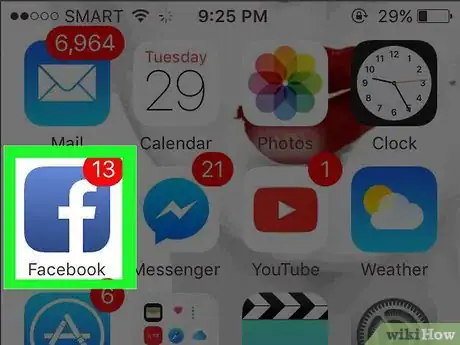
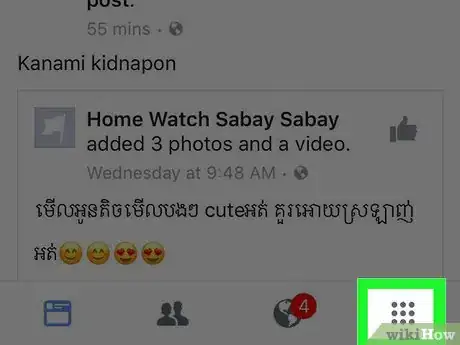
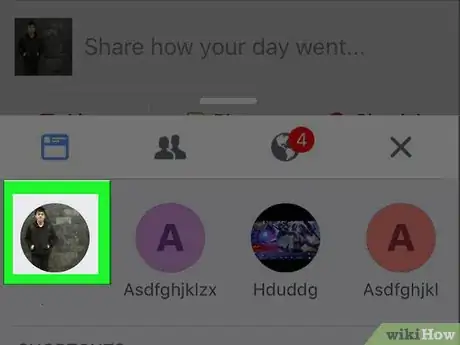
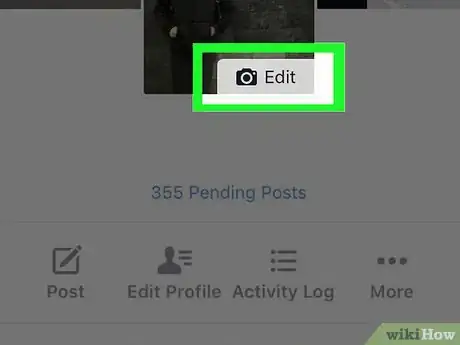

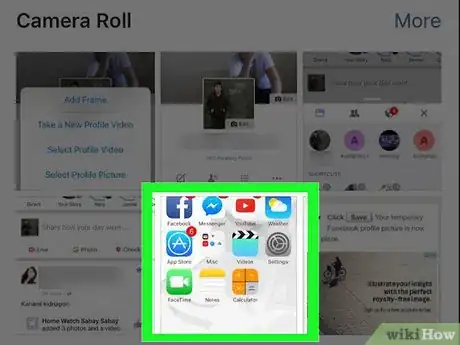
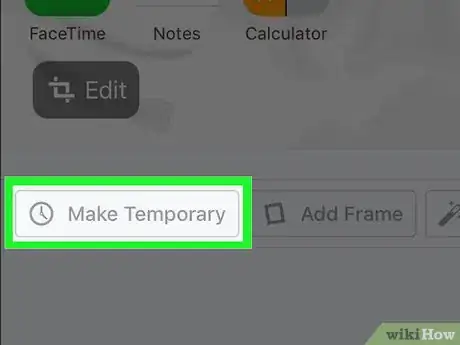
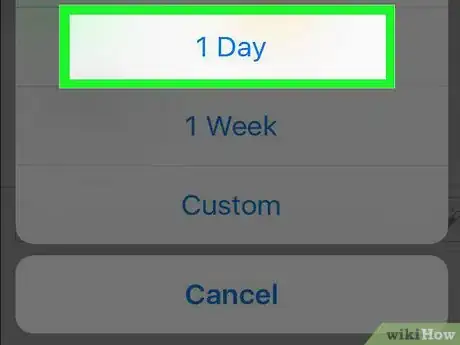
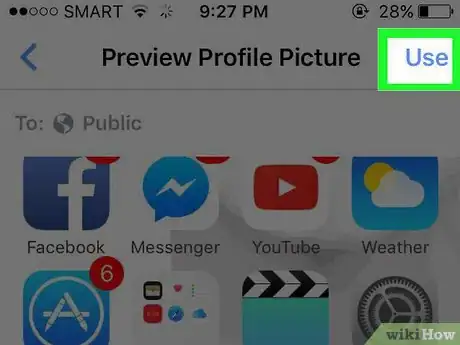

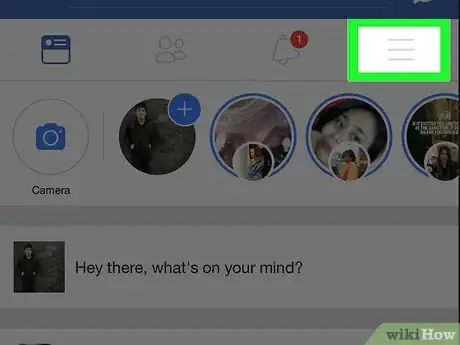
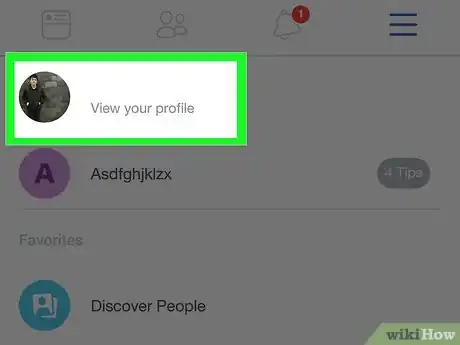
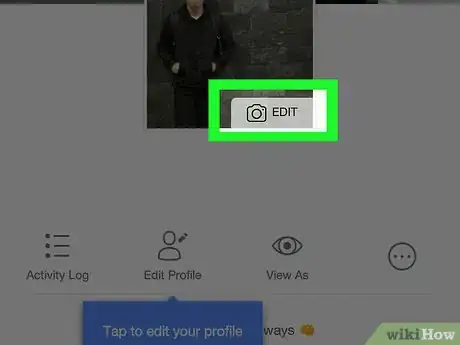
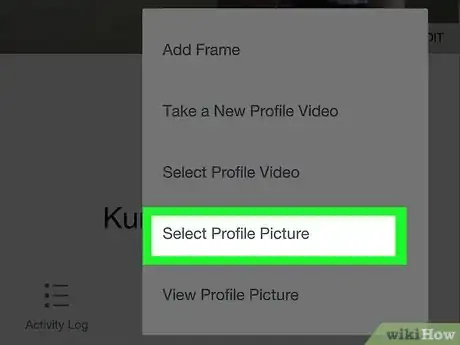
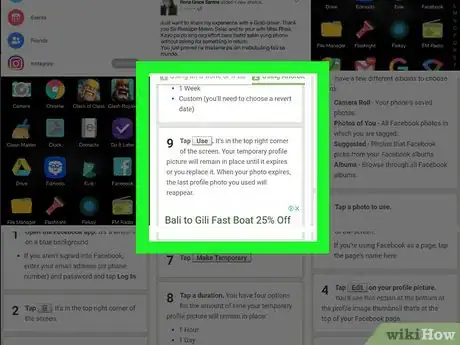
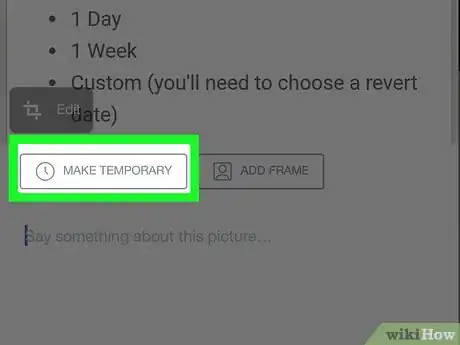

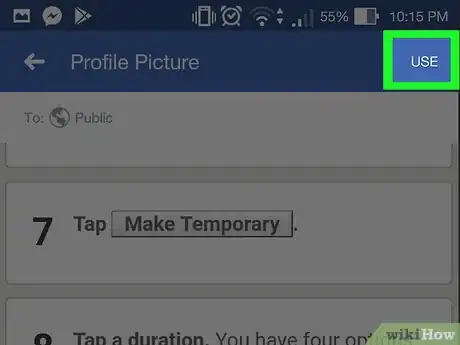
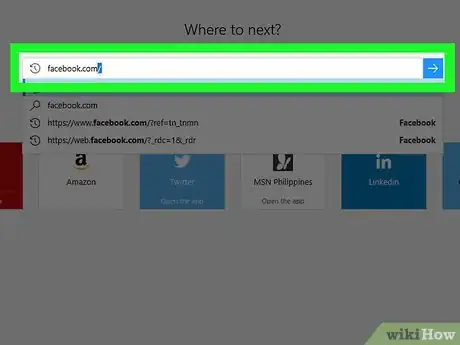
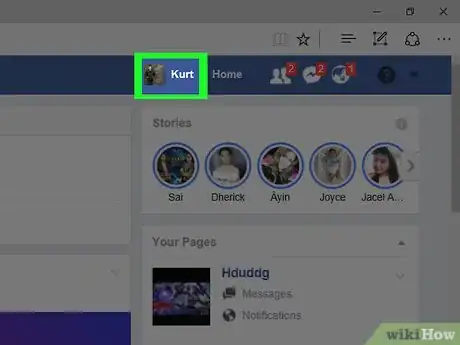
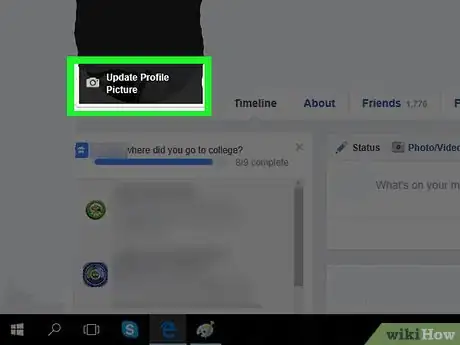
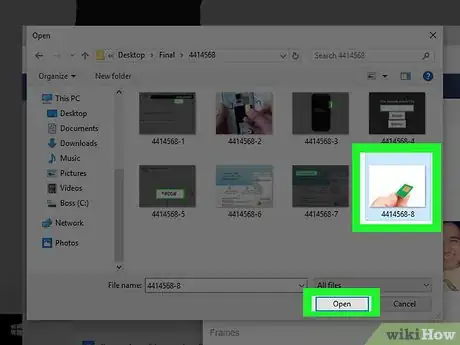
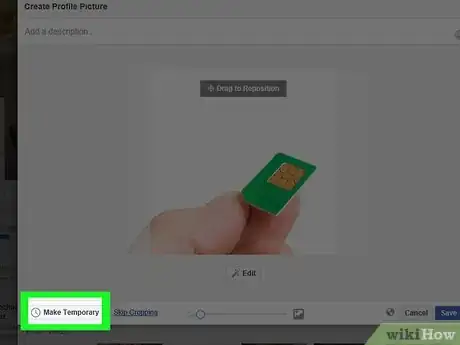





















L'équipe de gestion du contenu de wikiHow examine soigneusement le travail de l'équipe éditoriale afin de s'assurer que chaque article est en conformité avec nos standards de haute qualité. Cet article a été consulté 6 392 fois.